گروه مقاله : بهینه سازی سايت
تاريخ انتشار : 1396/01/14 - 15:38
كد :7487
در این مقاله نحوه شروع بکار با ابزار گوگل آنالیتیک را مطالعه میکنیم . در مقالات بعدی این بحث را ادامه میدهیم.
شروع کار با گوگل آنالتیک

گوگل یک ابزار تحلیل سایت به نام گوگل انالتیک در اختیار کاربران قرار داده است با کمک این ابزار میتوانید سئو سایت خود را بهبود بدهید. برای استفاده از امکانات گوگل آنالتیک باید وارد این سایت شوید . برای اینکار کافیست آدرس زیر را در مروگرخود وارد کنید.
https://analytics.google.com/analytics/
با ورود به این آدرس صفحه زیر نمایان خواهد شد:
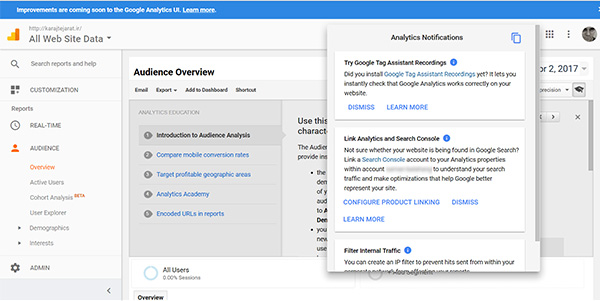
ما بر روی تصویر زنگوله که برای مشاهده نکات است کلیک کرده ایم تا نکات ضروری را ببینیم
اگر شما هنوز سایت خود را به گوگل معرفی نکرده باشید باید با اکانت گوگل خود وارد شوید برای معرفی سایت در این قسمت باید روی گزینه Admin در پنل سمت چپ کلیک کنید.
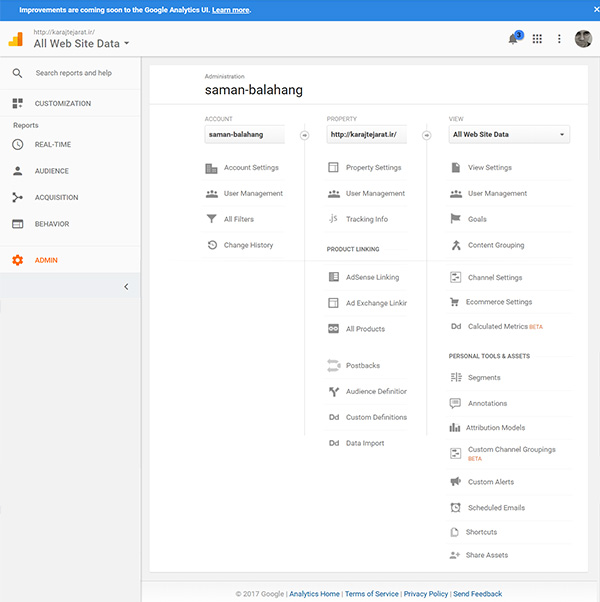
همانطور که در شکل بالا می بینید این قسمت شامل سه قسمت ACCOUNT و PROPERTY و VIEW
قسمت ACCOUNT :
شما میتوانید تا 100 اکانت در گوگل آنالتیک ثبت کنید روی اکانت مد نظر که کلیک کنید آدرس های که به آن متصل هستند را خواهید دید. خود این تب دارای گزینه های زیر است:
Account Settings : روی هر کدام از اجزای تب سمت چپ که کلیک کنید مشخصات آن در تب های سمت راست ظاهر میشود. قسمت Account Settings شما امکان تغییر اطلاعات کاربری خود را دارید. اطلاعاتی مانند نام کاربری و در این قسمت شما میتوانید تیک تنظیماتی که میخواهید را کلیک کنید.
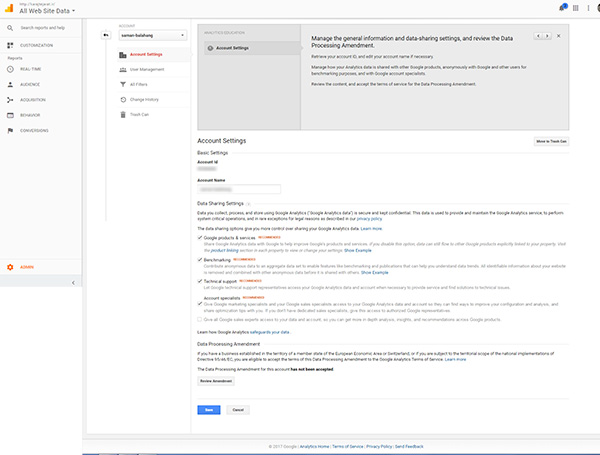
User Management:
در این قسمت میتوانید کاربران گوگل انالتیک را مدیریت کنید. در هر ردیف از جدولی که در این قسمت وجود دارد شما یک آدرس ایمیل و مجوز هایی که به این ایمیل برای دسترسی به قسمت های مختلف داده شده است را مطالعه می کنید. در زیر قسمت اصلی شما میتوانید یک آدرس ایمیل و مجوز های دارنده آن ایمیل را اضافه کنید . این روشی است که طراحان سایت به مشتریان خود امکان دسترسی به این قسمت را داده اند.
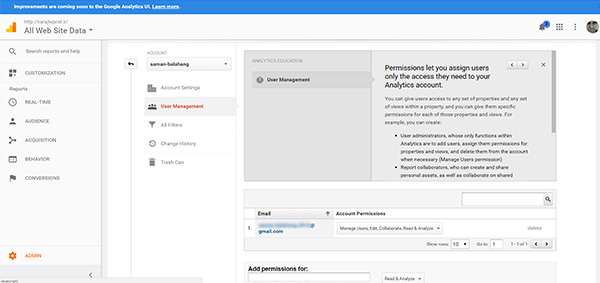
All Filters:
به شما امکان افزودن فیلتر را میدهد تا بتوانید اطلاعات را فیلتر کنید.
Change History: در این قسمت تاریخچه ای که در وب سایت تغییر داده اید را خواهید دید این تاریخچه اطلاعات سه ماه اخیر را نشان میدهد.
Trash Can:
اگر داده ای را حذف کرده اید میتوانید در این قسمت آن را بازیابی کنید.
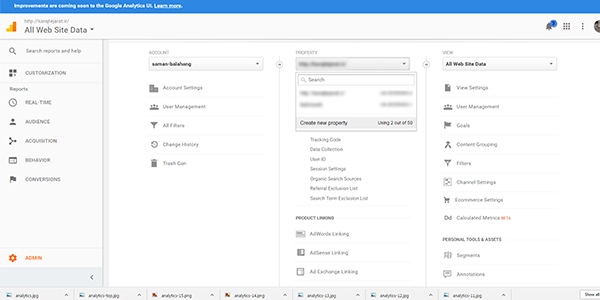
PROPERTY :
در بالای این قسمت شما میتوانید تا 50 وب سایت را معرفی نمایید.
این تب دارای قسمت های زیر است
Property Settings: مشخصات هر یک از سایت هایی را که در قسمت PROPERTY انتخاب شده است را بشما میدهد.
User Management: مدیریت کاربران را میسر می سازد
Tracking Info: شامل قسمت های زیر است.
Tracking Code:در این قسمت به شما یک کد به نام Id و یک سری کد جاوا در بخش Website tracking می بینید این کد ها را باید درون سایت خود کپی کنید. سپس در تمام صفحاتی که این کد را قرار دادید بلافاصله بعد از تگ Body باید کد زیر را قرار دهید.
<?php include_once("analyticstracking.php") ?>
شما میتوانید از آدرس زیر برای دریافت اطلاعات در باره سرویس مدیریت تگ گوگل اطلاعات کسب کنید و یا عضو آن شوید.
https://www.google.com/analytics/tag-manager/
Data Collection: برای Advertising یا همان تبلیغات گوگلی فعال می شود.
User-ID: امکانات استفاده از شناسه کاربری را فعال می کند.
Session Settings: بهتر است علاوه بر تنظیم این گزینه در سرور آن را اینجا هم تنظیم کنید اینکار جلو هک شدن سایت شما را خواهد گرفت.
Organic Search Sources:نام موتور های جستجویی که بیشتر برای سایت شما کاربر ایجاد می کنند را میتوانید اینجا اضافه کنید.
Referral Exclusion List: امکان اضافه کردن سایت در این قسمت وجود دارد.
Search Term Exclusion List: کلمات کلیدی که بیشترین ترافیک را به سایت شما هدایت می کنند.
AdWords Linking : ارتباط بین Analytics and AdWords را ایجاد می کند.
AdSense Linking: اکانت Adsense را مدیریت می کند
Ad Exchange Linking: اتصال بین Analytics and Ad Exchange را برقرار می کند.
All Products: لیست بلند و بالایی از ویژگی های مختلف و ابزار های مختلفی که میتوانید به گوگل انالتیک متصل کنید را ارائه میدهد.
Postbacks: تنظیمات شبکه برای دریافت داده های سایت.
Audience Definitions: همانطور که از نام این گزینه مشخص است تنظیمات Google's Audience را تنظیم خواهد کرد.
Custom Definitions: برای مشخص کردن قسمت های که گوگل آنالتیک قادر به بررسی آنهانیست.
Data Import: برای بارگزاری اطلاعات از سایر موتور های جستجو کاربرد دارد.
برای مطالعه بیشتر به مقاله آموزش سئو گزارش های گوگل آنالیتیک مراجعه فرمائید